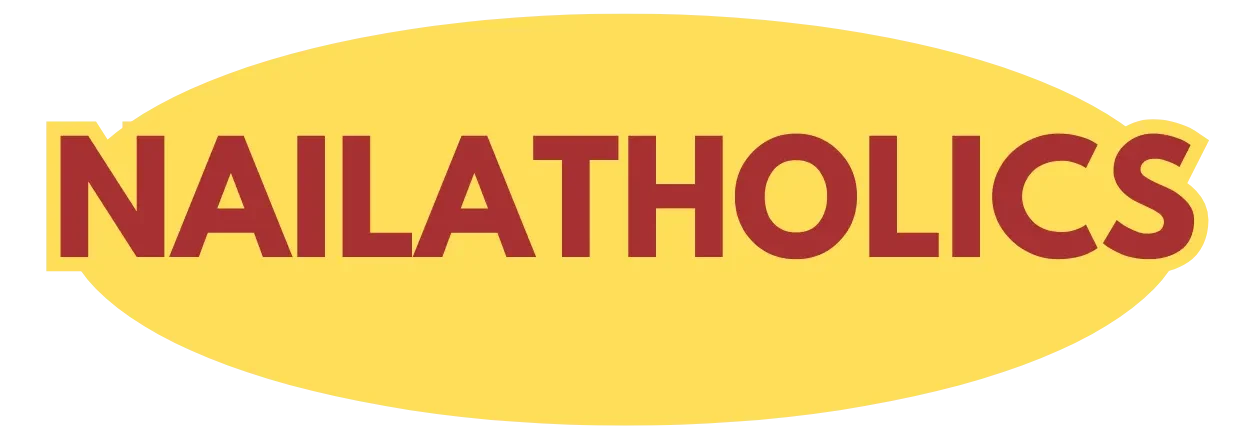Ein träges iPad, das nach monatelanger Nutzung plötzlich ins Stocken gerät oder komplett einfriert, kennen die meisten Apple-Nutzer. Was zunächst wie ein Hardware-Defekt wirkt, entpuppt sich meist als simples Software-Problem mit einer überraschend einfachen Lösung. Der Schlüssel liegt oft in vernachlässigten System-Updates, die weit mehr bewirken als nur neue Features hinzuzufügen.
Warum verlangsamt sich das iPad ohne Updates?
iPads sind wahre Multitasking-Wunder, doch ihr Betriebssystem iOS sammelt mit der Zeit digitalen „Ballast“ an. Temporäre Dateien, Cache-Reste und veraltete Systemdateien häufen sich unbemerkt an und bremsen die Leistung aus. Ohne regelmäßige Updates fehlen dem System wichtige Optimierungen und Fehlerbehebungen, die Apple kontinuierlich entwickelt.
Besonders problematisch wird es, wenn Apps für neuere iOS-Versionen optimiert wurden, aber auf veralteten Systemen laufen müssen. Das führt zu Kompatibilitätsproblemen, die sich in Form von Einfrieren oder extrem langsamen Reaktionszeiten äußern. Die Prozessor- und Arbeitsspeicher-Verwaltung gerät dabei oft an ihre Grenzen.
Die versteckten Auswirkungen veralteter Software
Was viele iPad-Besitzer nicht wissen: Veraltete iOS-Versionen können die Hardware-Performance künstlich drosseln. Apple implementiert regelmäßig Verbesserungen in der Energieverwaltung und Prozessorsteuerung, die nur durch Updates verfügbar werden. Ohne diese Optimierungen arbeitet das iPad ineffizienter und wird spürbar träger.
Ein weiterer kritischer Punkt sind Speicher-Lecks in Apps. Ältere iOS-Versionen handhaben diese schlechter, wodurch der Arbeitsspeicher nach längerer Nutzung „verstopft“. Das Resultat: Apps starten langsamer, wechseln träger zwischen Anwendungen und das gesamte System reagiert verzögert.
So führen Sie das iOS-Update korrekt durch
Der Updatevorgang erfordert eine systematische Herangehensweise, um optimale Ergebnisse zu erzielen. Bevor Sie beginnen, sollten Sie sicherstellen, dass Ihr iPad über ausreichend Speicherplatz verfügt – mindestens 3-5 GB freier Speicher sind empfehlenswert.
Schritt-für-Schritt Anleitung zum Update
- Öffnen Sie die Einstellungen-App auf Ihrem iPad-Homescreen
- Tippen Sie auf „Allgemein“ im linken Menübereich
- Wählen Sie „Software-Update“ aus der Liste
- Warten Sie, bis die Suche nach Updates abgeschlossen ist
- Tippen Sie auf „Laden und installieren“, wenn Updates verfügbar sind
- Geben Sie Ihren Gerätecode ein und bestätigen Sie den Download
Während des Downloads können Sie das iPad normal weiterverwenden. Die eigentliche Installation erfolgt erst nach Ihrer Bestätigung und erfordert einen Neustart des Geräts.
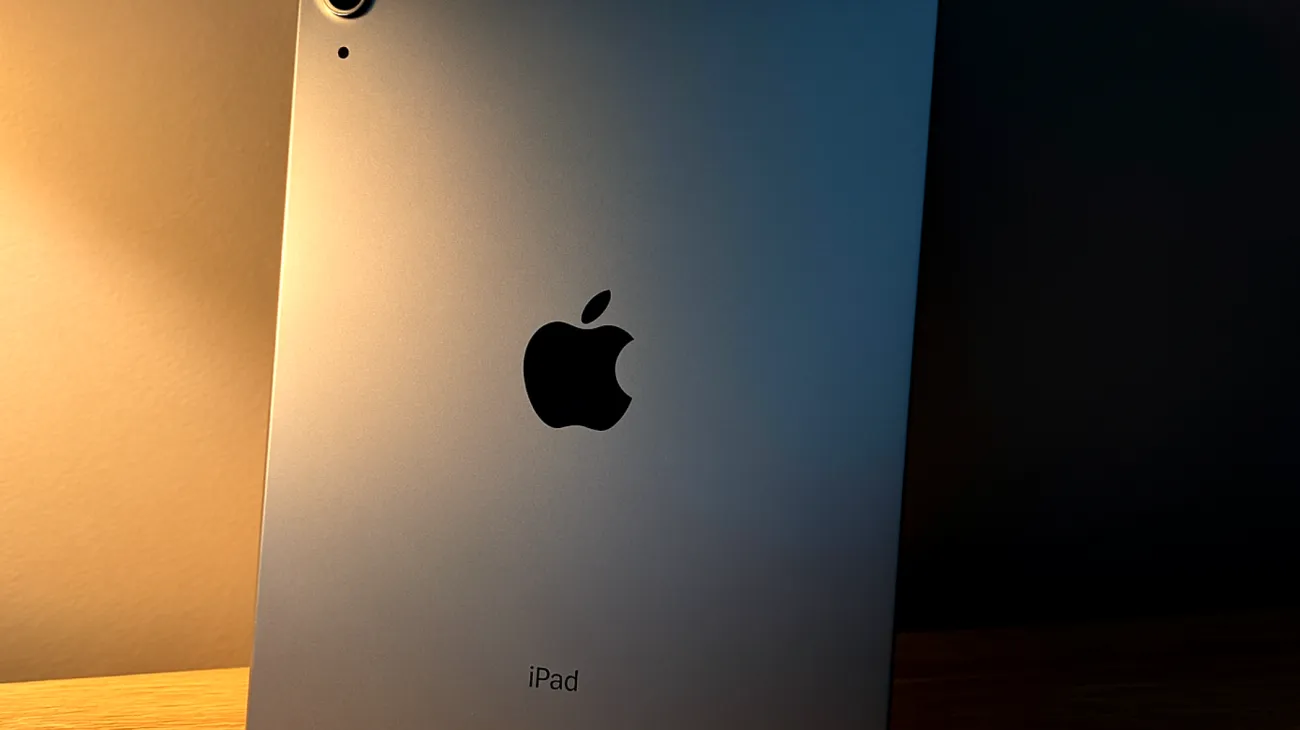
Der entscheidende Neustart nach dem Update
Nach der Updateinstallation ist ein manueller Neustart unerlässlich, auch wenn das System dies nicht explizit fordert. Dieser Schritt wird oft übersehen, ist aber crucial für die Leistungsoptimierung.
Für den korrekten Neustart halten Sie die Ein/Aus-Taste zusammen mit einer der Lautstärketasten gleichzeitig gedrückt. Bei älteren iPad-Modellen ohne Home-Button verwenden Sie stattdessen die Ein/Aus-Taste und den Home-Button. Lassen Sie beide Tasten erst los, wenn das charakteristische Apple-Logo auf dem Bildschirm erscheint.
Zusätzliche Optimierungsmaßnahmen für maximale Performance
Ein iOS-Update allein reicht manchmal nicht aus, um die volle Leistung zurückzugewinnen. Hintergrund-App-Aktualisierung verbraucht kontinuierlich Ressourcen und sollte für weniger wichtige Apps deaktiviert werden. Navigieren Sie dazu zu Einstellungen > Allgemein > Hintergrundaktualisierung und passen Sie die Einstellungen individuell an.
Der Safari-Cache kann ebenfalls erheblichen Einfluss auf die Systemleistung haben. Leeren Sie ihn regelmäßig unter Einstellungen > Safari > Verlauf und Websitedaten löschen. Diese Maßnahme gibt nicht nur Speicherplatz frei, sondern beschleunigt auch das Laden von Webseiten merklich.
Wann professionelle Hilfe nötig wird
Sollte Ihr iPad trotz aktueller Software und Neustart weiterhin Leistungsprobleme zeigen, können Hardware-Defekte oder tieferliegende Systemfehler die Ursache sein. Besonders bei iPads, die älter als vier Jahre sind, kann verschleißbedingte Leistungsminderung auftreten.
Ein Besuch im Apple Store oder bei einem autorisierten Service-Partner wird dann unvermeidlich. Die Diagnose-Tools können Hardware-Probleme identifizieren, die mit Software-Lösungen nicht behebbar sind. In manchen Fällen rechtfertigen die Reparaturkosten jedoch einen Gerätewechsel.
Präventive Maßnahmen für dauerhaft flüssige Performance
Regelmäßige Wartung verhindert die meisten Performance-Probleme von vornherein. Aktivieren Sie automatische Updates unter Einstellungen > Allgemein > Software-Update > Automatische Updates. So erhalten Sie kritische Verbesserungen ohne manuellen Aufwand.
Führen Sie außerdem monatlich einen kompletten Neustart durch, auch wenn keine Probleme auftreten. Diese simple Maßnahme räumt den Arbeitsspeicher auf und behebt kleinere Systemfehler, bevor sie sich zu größeren Problemen entwickeln können.
Die Kombination aus aktueller Software, regelmäßigen Neustarts und bewusster App-Verwaltung hält Ihr iPad über Jahre hinweg in Bestform. Ein träges iPad muss kein dauerhafter Zustand sein – oft genügen bereits diese grundlegenden Wartungsschritte für spürbare Verbesserungen.
Inhaltsverzeichnis